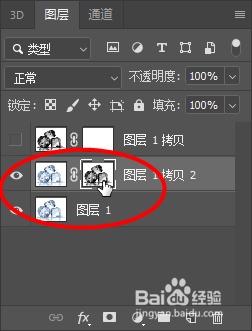Photoshop抠冰块教程
1、首先复制多个背景图层,然后点击添加图层蒙版
2、然后点击图像-调整-黑白
3、将所有颜色参数都调到最低,点击确定
4、接着点击Ctrl+A全选,点击Ctrl+C复制,然后点击Alt键进入蒙版层,然后点击Ctrl+V粘贴
5、接着点击图像-调整-反相
6、接着重复复制多个上述图层即可,背景颜色只是为了方便看出抠图效果
声明:本网站引用、摘录或转载内容仅供网站访问者交流或参考,不代表本站立场,如存在版权或非法内容,请联系站长删除,联系邮箱:site.kefu@qq.com。